Jak dodać bezpłatny certyfikat SSL do witryny WordPress za pomocą cPanel?
Opublikowany: 2022-08-05Powinieneś jak najszybciej zainstalować darmowy certyfikat SSL w swojej domenie, aby chronić swoją witrynę WordPress, a dzięki Let's Encrypt możesz to zrobić za darmo.
Korzystając z certyfikatu SSL, możesz uniemożliwić hakerom przechwycenie i kradzież informacji o użytkowniku poprzez szyfrowanie połączenia między Twoją witryną a jej przeglądarkami.
Generalnie instalacja certyfikatów SSL może być trudna i kosztowna, ale wszystko szybko się zmienia.
Nowy urząd certyfikacji typu open source o nazwie Let's Encrypt jest obsługiwany przez znane firmy, w tym Facebooka, Mozillę, Chrome, Cisco i Sucuri, a także przez firmę Automattic, która stworzyła WordPress.
Celem projektu jest sprawienie, aby instalacja certyfikatu SSL była automatyczna i bezpłatna dla wszystkich.
Możesz szybko dodać certyfikat do swojej witryny za pomocą Certbota, automatycznego instalatora firmy Let's Encrypt.
Chociaż Certbot jest teraz w publicznej wersji beta i będzie wiele modyfikacji w ostatecznej wersji, aktualna wersja jest wystarczająco stabilna, abyś mógł testować na żywych stronach internetowych.
- Co oznacza certyfikat SSL dla Ciebie jako właściciela witryny?
- Dlaczego warto zainstalować certyfikat SSL?
- O Szyfrujmy.
- Jak zainstalować bezpłatny SSL w swojej witrynie WordPress?
- #1 – Użyj hosta z wbudowaną konfiguracją Let's Encrypt
- #2 – Aktywuj bezpłatny SSL od Let's Encrypt In SiteGround
- #3 – Zaktualizuj adresy URL stron WordPress
- #4 – Rozwiąż problemy z niezabezpieczoną zawartością
- #5 – Wprowadź zmiany (aktualizację) w konfiguracji Google Analytics
- Podsumowanie ustaleń.
Co oznacza certyfikat SSL dla Ciebie jako właściciela witryny?
Pomyśl o zobaczeniu powiadomienia, że witryna, którą odwiedzasz w Google Chrome, nie jest bezpieczna.
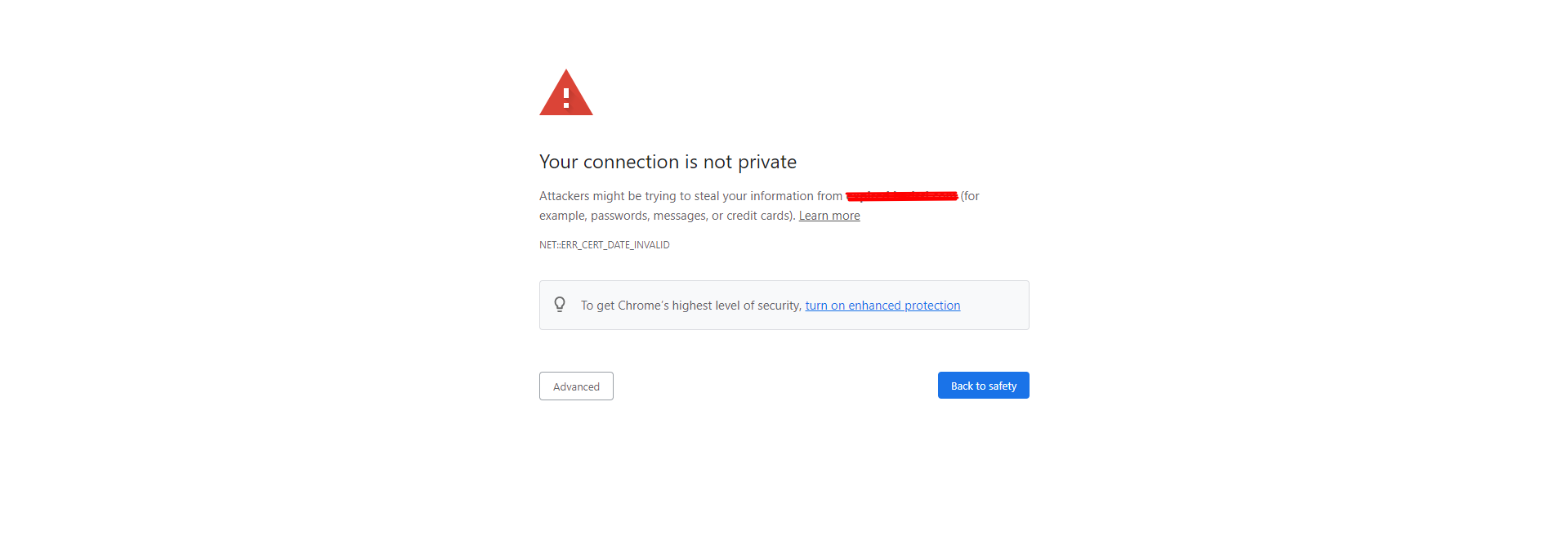
Czy po tym zamierzasz ponownie załadować lub zamknąć witrynę?
Odwiedzający stronę internetową są wyłączani przez powiadomienie dotyczące bezpieczeństwa.
Jeśli Chrome ostrzeże użytkowników o braku HTTPS w Twojej witrynie, prawdopodobnie stracisz ponad 50% ruchu.
Dlatego w konsekwencji nie zainstalowania certyfikatu SSL na swojej stronie internetowej, wiele potencjalnych zakupów i zapytań zostało utraconych.
Kolejną motywacją do tego jest fakt, że Google nagradza witryny korzystające z protokołu HTTPS wyższymi pozycjami w rankingu:
Oczywistym jest, że musisz zainstalować certyfikat SSL na swojej stronie.
Kluczową kwestią jest: Jak dodać bezpłatny certyfikat SSL do swojej witryny?
Czytaj dalej, aby dowiedzieć się, jak łatwo dodać HTTPS do swojej witryny za pomocą Let's Encrypt.
Dlaczego warto zainstalować certyfikat SSL?
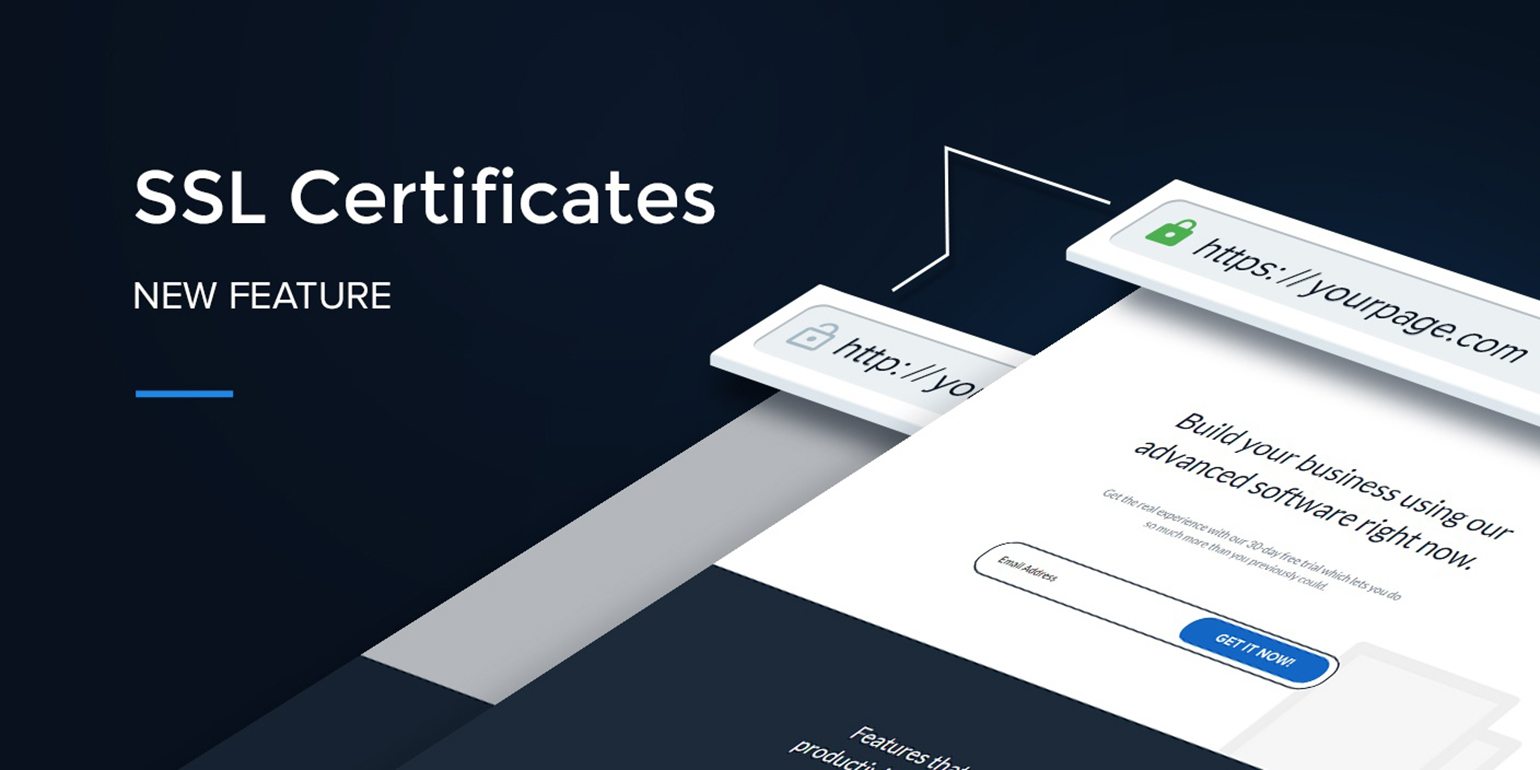
Protokoły internetowe do transmisji danych i bezpieczeństwa komunikacji obejmują Secure Sockets Layer (SSL). Wszystkie dane żądane od serwera i zwracane zgodnie z protokołem są szyfrowane, uniemożliwiając nieautoryzowany dostęp.
Oto główne zalety włączenia SSL w Twojej witrynie:
- SSL szyfruje krytyczne informacje, co poprawia bezpieczeństwo witryny. Zapewnia bezpieczną transmisję danych i łączność.
- Zwiększa wiarygodność – aktywacja protokołu SSL pokazuje Twoje zaangażowanie w ochronę danych odwiedzających, zabezpieczanie transakcji online i zgodność z RODO.
- Poprawia ranking SEO – znane wyszukiwarki, takie jak Google, zapewniają witrynom obsługującym HTTPS wyższe pozycje w swoich SERP.
Musisz najpierw uzyskać certyfikat SSL z urzędu certyfikacji (CA), zanim będziesz mógł włączyć SSL w swojej witrynie. Większość firm hostingowych, takich jak Hostinger, zapewnia fantastyczne pakiety SSL, które są nie tylko niedrogie, ale także proste w konfiguracji.
Nie martw się, jeśli masz ograniczony budżet; liczne urzędy certyfikacji non-profit, takie jak Let's Encrypt, oferują certyfikaty SSL bezpłatnie.
Należy jednak pamiętać, że bezpłatne certyfikaty SSL Let's Encrypt są rzeczywiście ważne (ważne) przez 90 dni. Aby zachować jego zalety, musisz często go recertyfikować.
O Szyfrujmy.
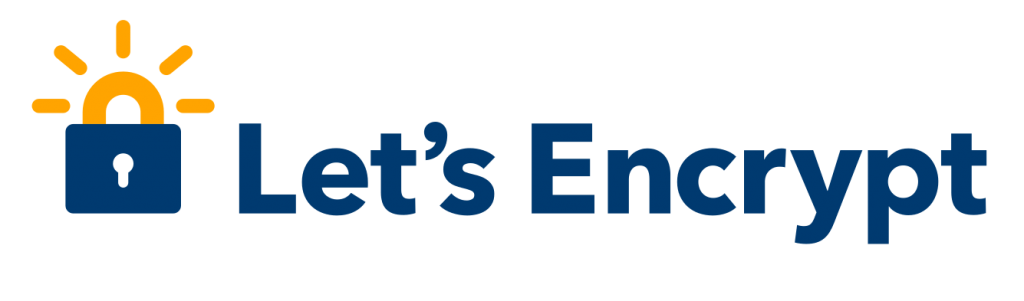
Internet Security Research Group prowadzi zupełnie nowy urząd certyfikacji o nazwie Let's Encrypt.
Jej wysiłki skupiają się na udostępnieniu wszystkim certyfikatów SSL za darmo i automatycznie.
Usługa zapewnia teraz pełną obsługę IPv6, IDN, wyzwania ACME DNS i podpisu ECDSA.
Celem Let's Encrypt jest ułatwienie zwykłym osobom skonfigurowania serwera HTTPS i automatycznego otrzymywania certyfikatu zaufanego w przeglądarce.

Jednym z głównych powodów popularności Let's Encrypt wśród programistów jest to, że jest to oprogramowanie typu open source.
W uproszczeniu oznacza to, że może być aktualizowany, ulepszany lub naprawiany przez programistów (jeśli to konieczne).
Jak zainstalować bezpłatny SSL w swojej witrynie WordPress?
Istnieją dwie podstawowe metody uzyskania certyfikatu SSL od Let's Encrypt. Metoda ręczna, która jest pierwszą opcją, polega na rozpoczęciu od zera poprzez przeczytanie oficjalnych instrukcji Let's Encrypt.
Jeśli potrzebujesz jeszcze prostszego rozwiązania specyficznego dla WordPressa, najlepszym rozwiązaniem jest zlokalizowanie serwera, który specjalnie obsługuje Let's Encrypt.
W tym artykule opiszemy, jak dodać bezpłatny certyfikat SSL do swojej witryny za pomocą metody, która jest specjalna dla WordPressa. Jak zwykle, wykonaj pełną kopię zapasową swojej witryny przed rozpoczęciem.
#1 – Użyj hosta z wbudowaną konfiguracją Let's Encrypt
Niektórzy dostawcy hostingu udostępniają teraz wbudowaną konfigurację Let's Encrypt, gdy usługa zyskuje na znaczeniu.
Jedną z najbardziej znanych i niezawodnych usług hostingowych z wbudowaną implementacją Let's Encrypt jest SiteGround.
W tym przewodniku pokażemy, jak dodać HTTPS do swojej witryny za pomocą usługi Let's Encrypt firmy SiteGround.
Upewnij się, że jeśli korzystasz z innego dostawcy hostingu, sprawdź, czy zawiera on wbudowany Let's Encrypt. Procedura dodawania HTTPS powinna być bardzo podobna.
#2 – Aktywuj bezpłatny SSL od Let's Encrypt In SiteGround
Przeglądaj swój cPanel, wyszukując w przeglądarce http://twojadomena.com:2083 lub http://twojadomena.com/cpanel.
Przejdź do ustawień zabezpieczeń i wybierz symbol Szyfruj SSL.

Możesz również przeprowadzić wyszukiwanie hasła „Let's Encrypt” w wyszukiwarce internetowej.
Natychmiast skontaktuj się z usługodawcą hostingowym, aby uzyskać pomoc, jeśli nie możesz znaleźć opcji Let's Encrypt SSL.
Wybierz opcję Szyfrujmy. Następnie zostaniesz przekierowany na stronę instalacji Let's Encrypt.
W tym polu musisz podać swój adres e-mail i wybrać witrynę, do której chcesz dodać HTTPS.
Naciśnij przycisk Instaluj.
W ciągu kilku sekund (lub czasami w ciągu kilku minut) dla Twojej witryny zostanie wygenerowany odrębny certyfikat SSL przez Let's Encrypt. Po zakończeniu instalacji pojawi się komunikat o powodzeniu.
Na tym się kończy. Let's Encrypt Free SSL został pomyślnie wdrożony w Twojej witrynie WordPress.
Jednak HTTPS nie jest jeszcze gotowy do użycia w Twojej witrynie. Musisz rozwiązać problemy z niebezpiecznymi materiałami i dostosować adres URL swojej witryny.
#3 – Zaktualizuj adresy URL stron WordPress
Aby korzystać z SSL, musisz zaktualizować adres URL swojej witryny z HTTP na HTTPS.
Strona internetowa z HTTP pojawia się jako http://www.demo.com.
Adres URL witryny HTTPS to https://www.demo.com.
Następnie zmodyfikujmy adres URL Twojej witryny.
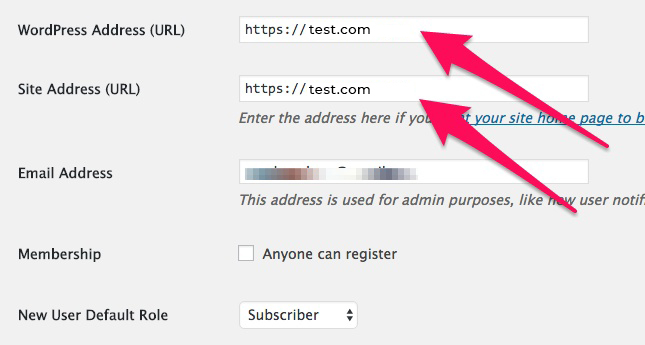
Przejdź do panelu administracyjnego swojej witryny WordPress i wybierz Ustawienia.
W takim przypadku musisz zmienić adres WordPress (URL) i adres witryny (URL), aby korzystać z protokołu HTTPS.
Zmiany należy zapisać.
#4 – Rozwiąż problemy z niezabezpieczoną zawartością
Po zapisaniu zmian w kroku 3 zostaniesz wylogowany ze swojej witryny. Aby ponownie się zalogować, wprowadź swoją nazwę użytkownika i hasło.
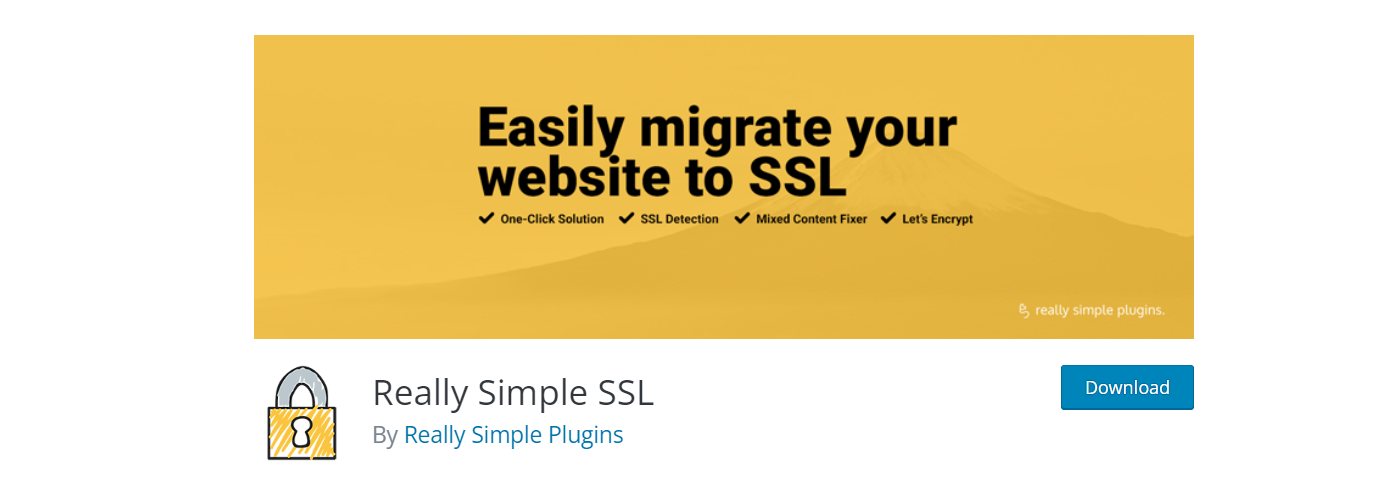
Problemy z niezabezpieczonymi treściami można szybko rozwiązać za pomocą wtyczki Really Simple SSL WordPress. Wymagane jest zainstalowanie i włączenie tej wtyczki.
Problemy z niebezpiecznymi materiałami zostaną natychmiast naprawione przez wtyczkę. Dodatkowo Twój certyfikat SSL zostanie natychmiast znaleziony i dodany do Twojej witryny. Zazwyczaj nie musisz nic robić.
#5 – Wprowadź zmiany (aktualizację) w konfiguracji Google Analytics
Nie ma połączenia między tym krokiem a instalacją HTTPS w Twojej witrynie. Jeśli wykonałeś kroki od 1 do 4, pomyślnie wdrożyłeś HTTPS w swojej witrynie.
Brawo!
Zdecydowanie zalecamy przejście do kroku 5, jeśli Twoja firma korzysta z Google Analytics.
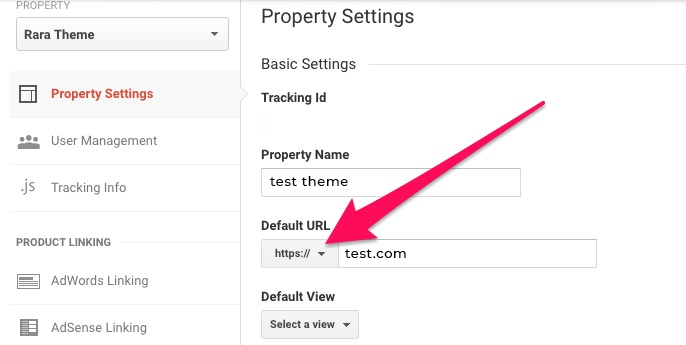
Gdy dodasz HTTPS do swojej witryny, adres URL zmieni się z HTTP na HTTPS.
Musisz zatem zmienić opcje Google Analytics i podać nowy adres URL HTTPS dla swojej witryny.
- Uzyskaj dostęp do pulpitu nawigacyjnego Google Analytics, logując się.
- Wybierz „Administrator” z górnego menu.
- Przejdź do ustawień właściwości swojej witryny, klikając tam.
- Zobaczysz wybór domyślnego adresu URL. Stuknij HTTP, a następnie wybierz HTTPS.
- Zakończ zapisywanie zmian.
To wszystko!
Podsumowanie ustaleń.
Wszystkie witryny muszą teraz używać protokołu SSL w ramach konfiguracji zabezpieczeń. Nie powinieneś się martwić, jeśli nie masz wystarczających zasobów, aby kupić certyfikat SSL.
Możesz jeszcze korzystać z bezpłatnego certyfikatu SSL Let's Encrypt, jednocześnie czerpiąc korzyści z SSL.
Czy ten artykuł jest dla Ciebie pomocny? Zostaw nam komentarz i daj nam znać!
